标签:地址 框架 lang 解决方案 code 创建 文件 ras 语言
本指南在Windows环境下使用Goland IDE运行,需要提前配置好Golang环境
首先在你的 WorkSpace 中创建 GOPATH 与 GOPROJECT 两个文件夹
GOPATH 中包含 src、pkg、bin 这三个目录,需要手动创建,如图:
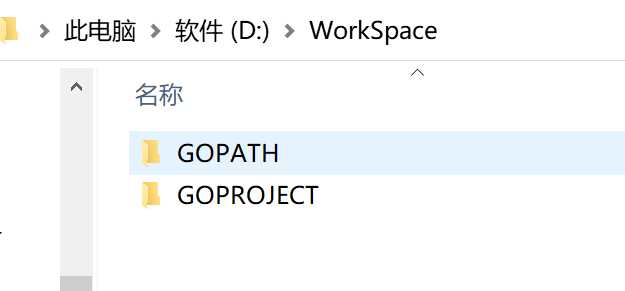
GO111MODULE = on
GOPATH = D:\WorkSpace\GOPATH
GOPROXY = https://goproxy.io
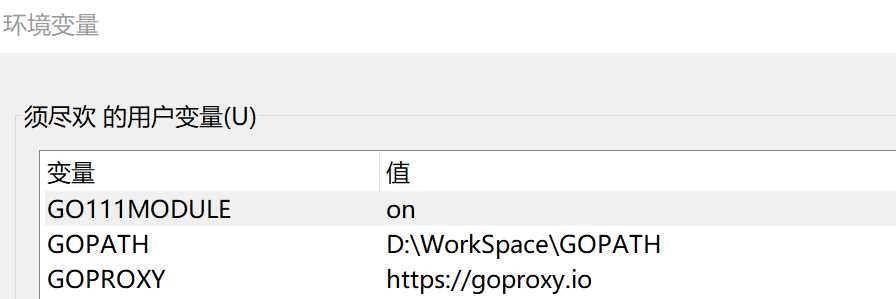
打开 cmd 执行 go get -v -u github.com/kataras/iris
注意:这里如果没配置GOPROXY会出现被墙的情况。
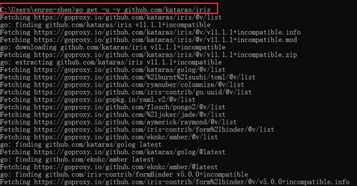
需要注意的是,这些包并没有下载到 GOPATH/src 目录下,而是在 GOPATH/pkg/mod 目录中
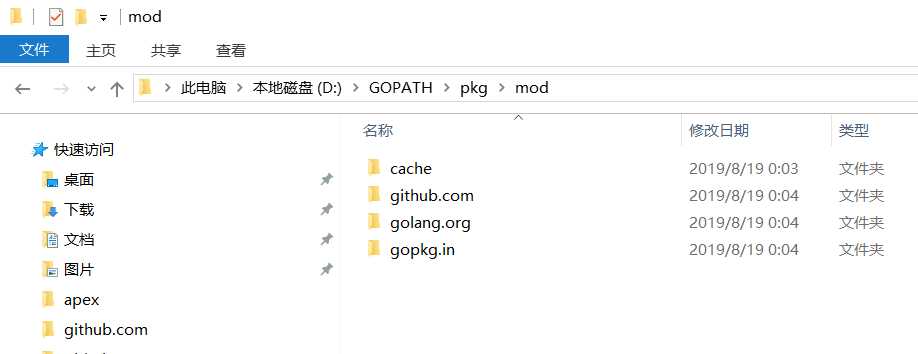
需要注意的是GOPATH要正确
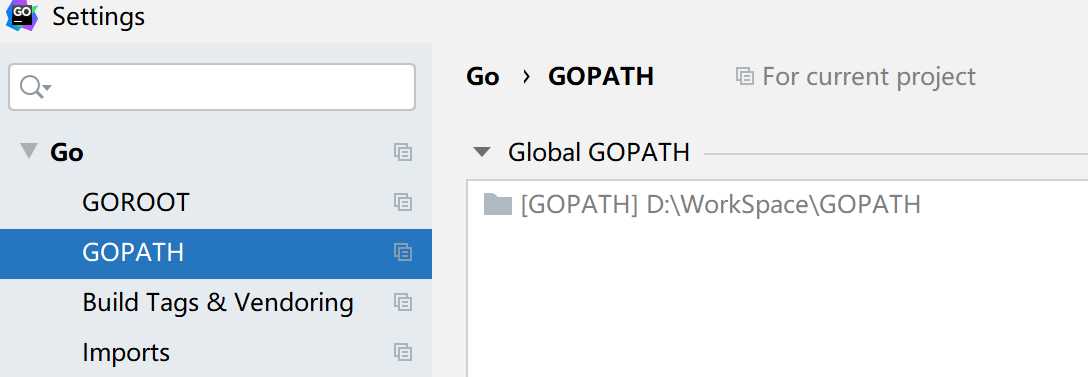
打开 main.go 并运行它,如果电脑此前没使用过GO会发现如下问题
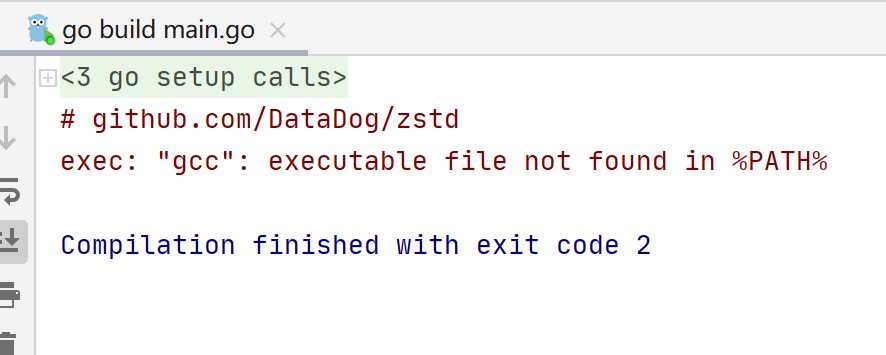
解决方案:
MinGW分为较早开发的MinGW32和之后为编译64位程序开发的MinGW-w64,MinGW32只能编译32位的程序,而mingw64不仅能编译64位程序,也能编译32位程序,还能进行交叉编译,即在32位主机上编译64位程序,在64位主机上编译32位程序。
下载地址:
链接:https://pan.baidu.com/s/1VrJjbvbzbyswCXqytLQb5Q
提取码:b5b6
下载完毕后解压到C:\mingw64目录下,如图:
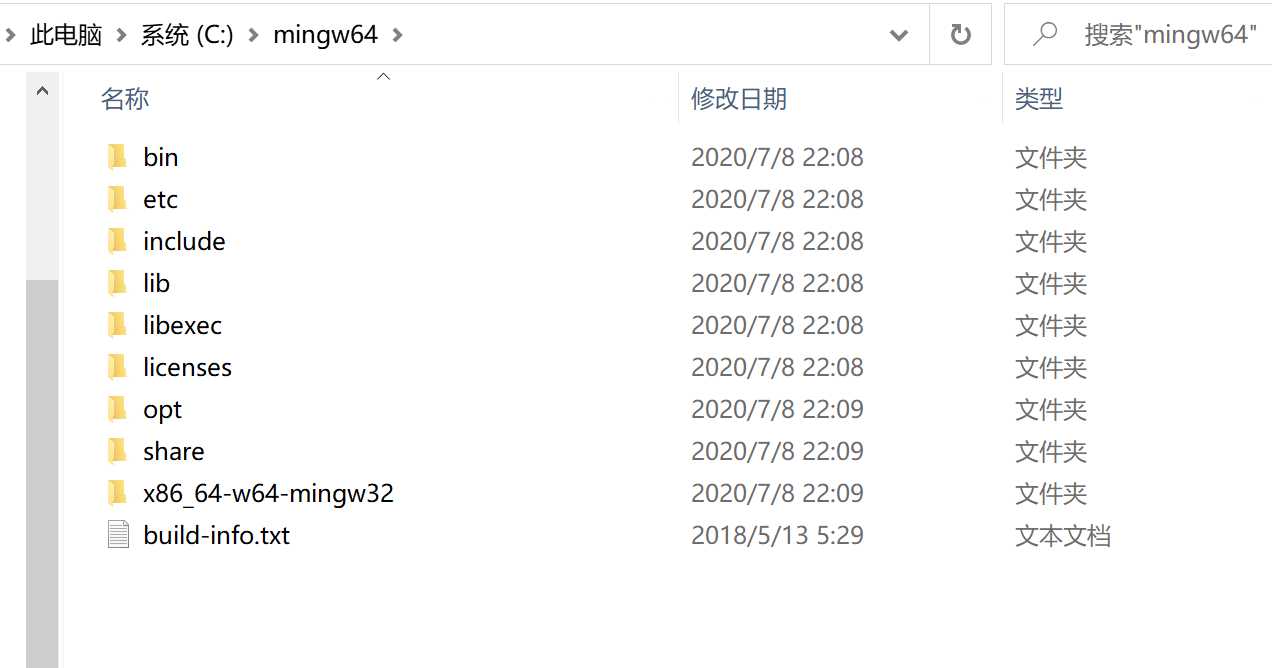
在cmd窗口下转到 C:\mingw64\bin 输入 gcc -v ,显示如下:
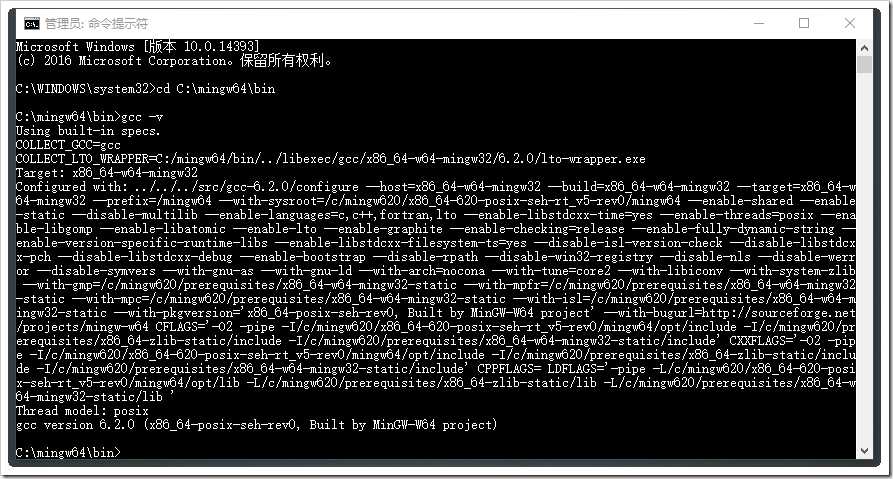
说明安装成功,接下来需要配置环境变量:
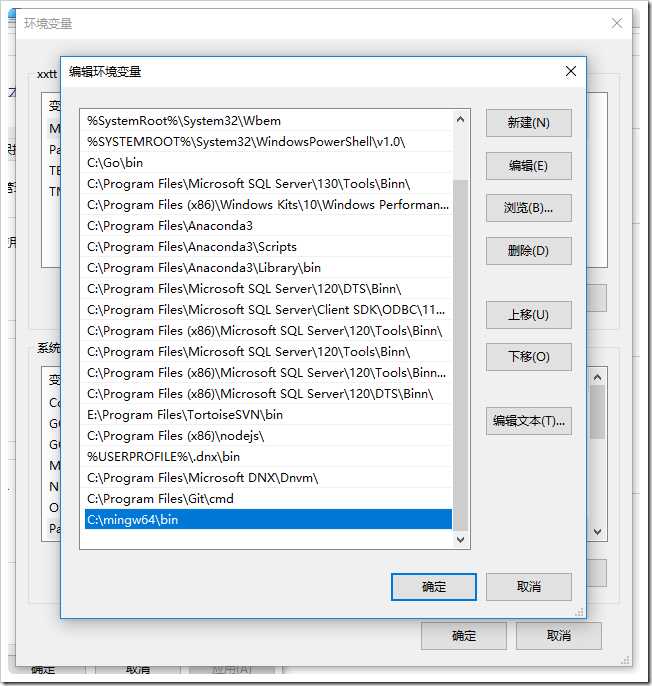
至此,再次运行编译go语言,问题已解决。
第一次使用golang的iris框架出现的被墙、exec: "gcc"与安装mingw64等问题
标签:地址 框架 lang 解决方案 code 创建 文件 ras 语言
原文地址:https://www.cnblogs.com/xpcloud/p/13269999.html